Introdução
Se você já ficou irritado com a maneira como seu iPhone inverte selfies, você não está sozinho! Conhecidos por seu design elegante, os dispositivos Apple às vezes têm configurações padrão que podem ser frustrantes. Um problema comum é o recurso de espelhamento da câmera, que inverte automaticamente as fotos. Enquanto alguns apreciam esse efeito de espelho para selfies, muitos preferem imagens não espelhadas para precisão. Este guia fornecerá etapas simples para desativar o espelhamento de fotos no seu iPhone e explicará por que fazer esse ajuste pode melhorar sua fotografia.
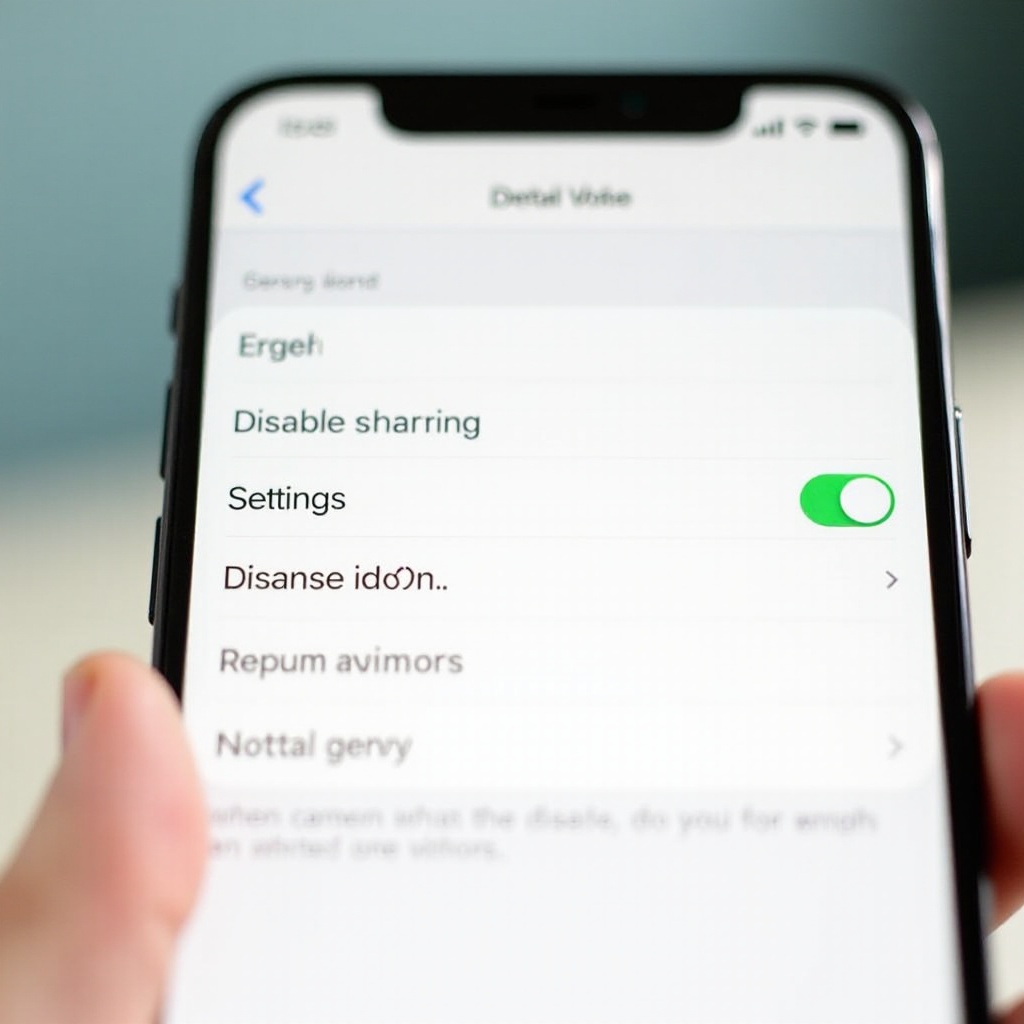
Compreendendo o Espelhamento da Câmera no iPhone
O espelhamento de câmera no iPhone resulta em imagens horizontalmente invertidas. Quando você tira uma selfie, é como olhar em um espelho. Essa configuração visa fazer com que as selfies pareçam mais naturais para o fotógrafo, correspondendo ao que ele vê na tela. No entanto, pode ser confuso ao revisar as imagens. Nem todo mundo quer imagens invertidas, especialmente se houver texto ou detalhes assimétricos envolvidos. Compreender esse recurso ajuda a decidir se vale a pena desativá-lo. Essencialmente, o espelhamento diz respeito à familiaridade, mas pode não se alinhar às preferências de todos.

Razões para Desativar o Espelhamento de Câmera
Desativar o recurso de espelhamento da câmera oferece vários benefícios. Primeiramente, imagens não espelhadas retratam a realidade, crucial para profissionais ou criadores de conteúdo que precisam de representação precisa. Em segundo lugar, inverter imagens após a captura é tedioso, adicionando etapas extras de edição e potencialmente reduzindo a qualidade. Desativá-lo economiza tempo e mantém a qualidade. Por fim, evita confusão, garantindo que textos e direções em fotos estejam corretos. Agora, vamos explorar como acessar as configurações da câmera para essas alterações.
Como Acessar as Configurações de Câmera do iPhone
Acessar as configurações da câmera do seu iPhone é simples quando você sabe onde procurar. Siga este guia para ajudá-lo a navegar:
- Abra Configurações: Vá para a tela inicial do seu iPhone e toque no ícone ‘Configurações’.
- Role até Câmera: Dentro de Configurações, role para baixo até encontrar e tocar em ‘Câmera’.
- Explore Opções: Dentro das configurações de Câmera, explore recursos e configurações para foto e vídeo.
Chegar à seção Câmera é apenas o começo. A partir daqui, você encontrará opções relacionadas à captura de fotos, incluindo configurações de espelhamento, que abordaremos a seguir.
Guia Passo a Passo para Desativar o Espelhamento de Câmera
Desativar fotos espelhadas é um ajuste simples com vantagens duradouras:
- Abra Configurações de Câmera: Vá para Configurações > Câmera, conforme mencionado anteriormente.
- Desative a Opção de Espelhamento: Procure por ‘Espelhar Câmera Frontal’ ou similar, com base no seu modelo de iPhone e versão do iOS.
- Desative o Botão: Altere a chave para desativar o efeito de espelhamento para selfies tiradas com a câmera frontal.
- Teste as Alterações: Abra o aplicativo Câmera e tire uma selfie para garantir que as configurações foram aplicadas corretamente e as fotos não estão espelhadas.
Seguir esses passos deve eliminar o espelhamento automático, entregando imagens mais autênticas no seu iPhone.
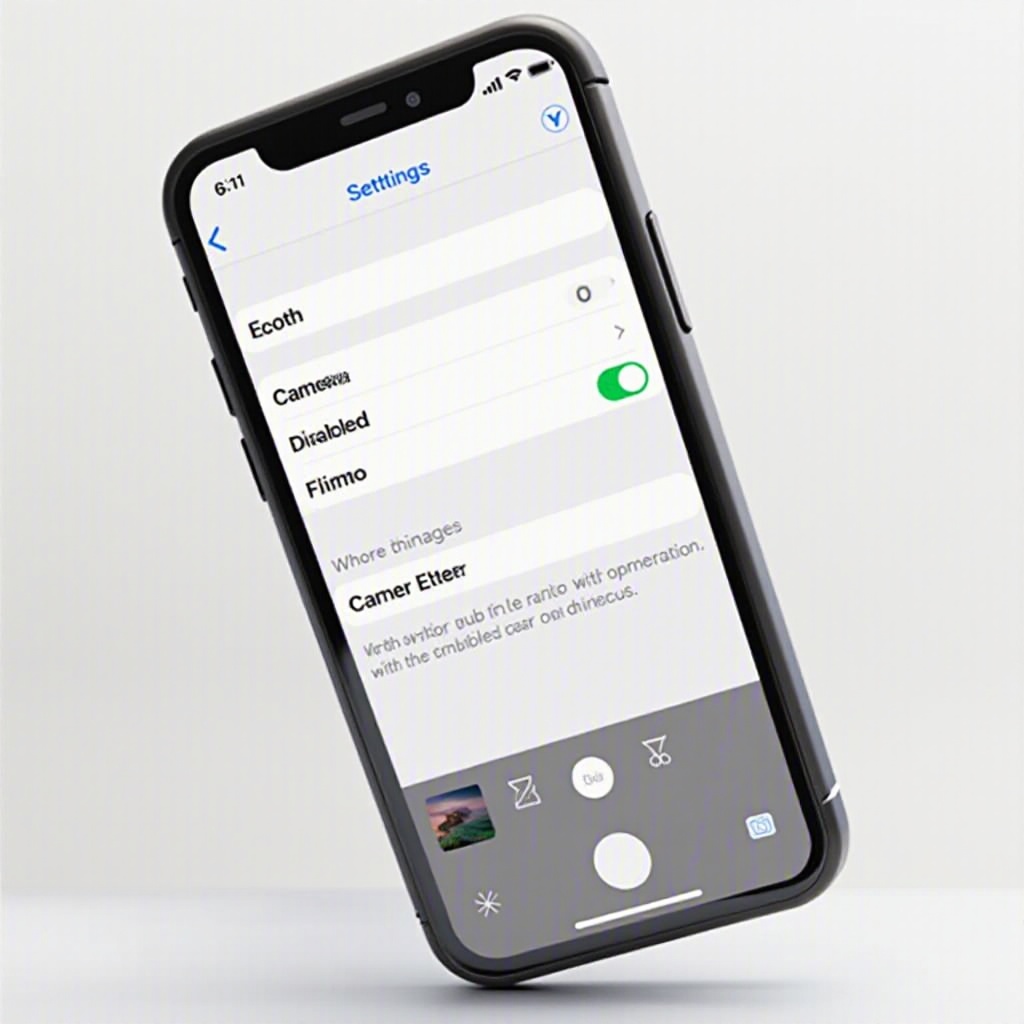
Explorando Diferenças: Imagens Espelhadas vs. Não Espelhadas
Distinguir entre imagens espelhadas e não espelhadas influencia significativamente a abordagem fotográfica. Imagens espelhadas refletem uma visão invertida, apresentando assuntos como vistos em um espelho. Embora isso pareça natural, atrapalha o contexto para elementos visuais como texto ou padrões. Imagens não espelhadas refletem honestamente a realidade como vista pessoalmente ou em outra câmera. A escolha entre eles depende da sua intenção fotográfica — preferência pessoal ou precisão profissional.
Resolvendo Problemas Comuns ao Desativar Espelhamento
Encontrando problemas após alterar as configurações da câmera? Não se preocupe; resolver problemas é simples. Se as imagens ainda estiverem espelhadas, reinicie seu iPhone; isso geralmente redefine as configurações corretamente. Outro problema pode envolver inverter imagens acidentalmente em aplicativos de edição — certifique-se de verificar essas configurações e evitar rotações desnecessárias. Problemas persistentes podem ser resolvidos através de atualizações do iOS, corrigindo problemas de software que afetam a funcionalidade da câmera. Compreender as soluções ajuda a prevenir e resolver discrepâncias rapidamente.
Dicas Adicionais para Melhorar a Fotografia do iPhone
Aprimorar a fotografia não se resume apenas a desativar o espelhamento; seu iPhone oferece muitos recursos para explorar. Use o modo HDR para capturar cenas de alto contraste lindamente. Limpe regularmente as lentes para obter fotos mais claras e nítidas. Use o modo retrato para profundidade de foco profissional em retratos. Experimente aplicativos de terceiros que oferecem controles avançados para iluminação e composição. Engajando totalmente as capacidades do seu dispositivo, você pode aprimorar consideravelmente suas habilidades em capturar visuais deslumbrantes.
Conclusão
Ajustar o recurso de espelhamento da câmera do seu iPhone é uma mudança simples, mas impactante, que melhora os resultados fotográficos. Ao seguir nosso guia, você pode capturar selfies que espelham a realidade como pretendido. Esse ajuste, juntamente com a compreensão das configurações da sua câmera, precede uma experiência fotográfica refinada. Abrace o potencial do seu dispositivo e continue imortalizando memórias que refletem perfeitamente a realidade.
Perguntas Frequentes
Como eu sei se minhas fotos estão espelhadas?
Procure por elementos como texto ou características assimétricas. Se o texto aparecer invertido, isso indica que a imagem está espelhada.
Desligar o espelhamento afeta a gravação de vídeo?
Não, desabilitar o espelhamento geralmente se refere a imagens estáticas tiradas com a câmera frontal. Os vídeos geralmente permanecem inalterados, pois normalmente não usam o efeito de espelho.
Posso desligar o espelhamento em todos os modelos do iPhone?
Embora a maioria dos modelos modernos de iPhone com iOS atualizado permita ajustes de espelhamento, dispositivos mais antigos podem não ter essa capacidade. Verifique as especificações do seu modelo para mais detalhes.
